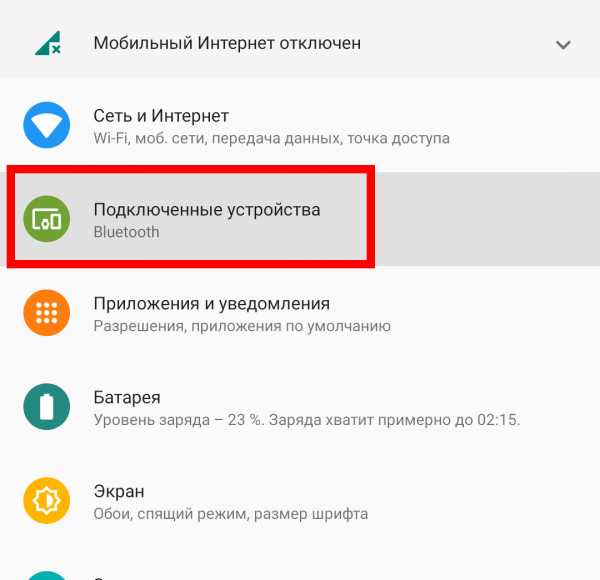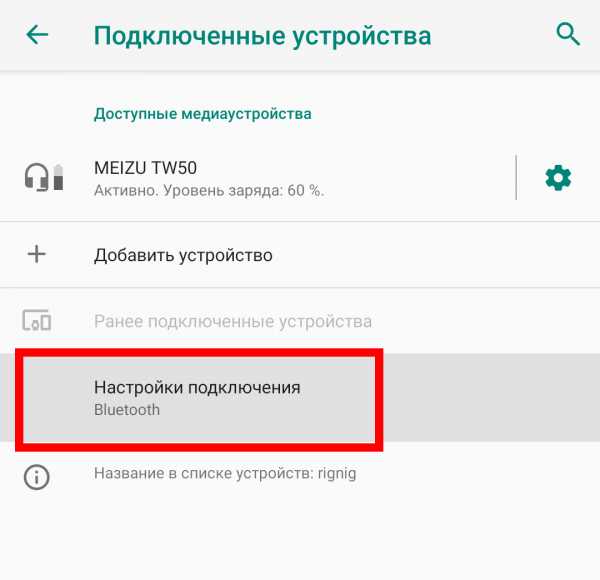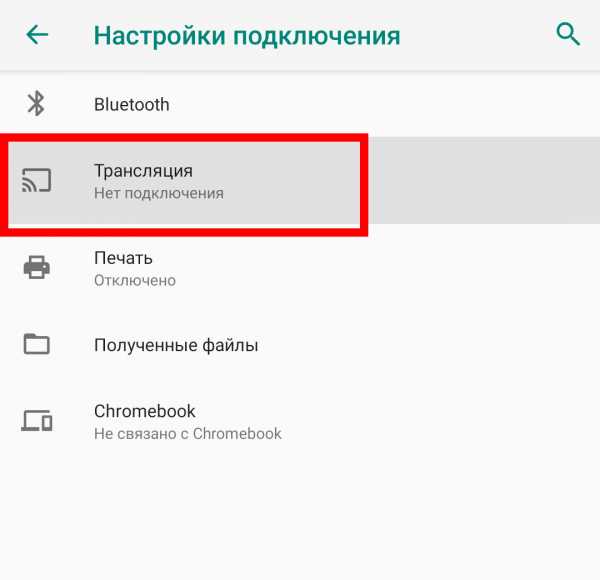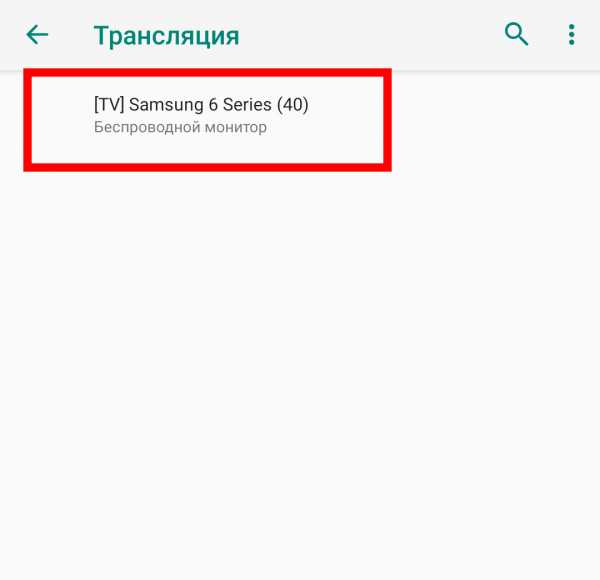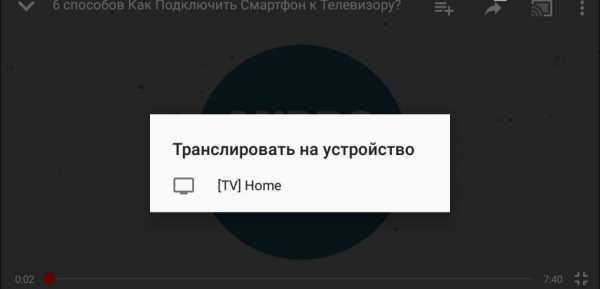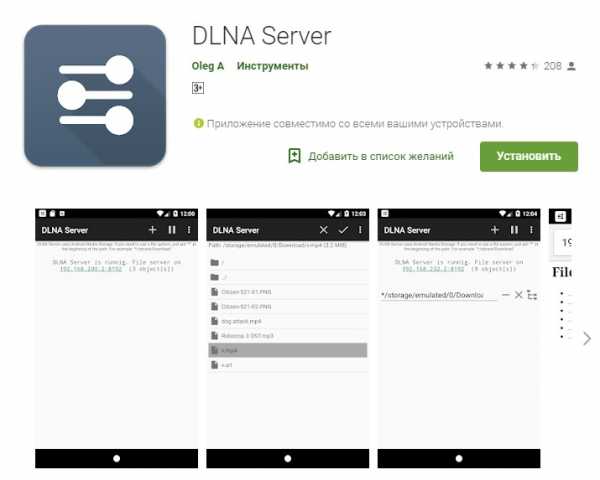[РЕШЕНО] Как через Андроид телефон смотреть фильм на телевизоре
Современные цифровые устройства дают широкие возможности пользователям. Благодаря новым технологиям появилась возможность с легкостью их синхронизировать. У некоторых владельцев смартфонов возникает вопрос: как через Андроид телефон смотреть фильм на телевизоре? Существует несколько способов подключения, каждый из которых имеет свои особенности.
Навигация на странице:
К каким типам телевизоров можно подключить телефон
Не все телевизоры поддерживают сопряжение с Андроид устройством. Проблемы не возникнут, если используются современные модели. Это связано с наличием всех необходимых функций и разъемов для синхронизации. В этом случае, подключение займет несколько минут, а дополнительного оборудования не потребуется.
Старые модели, которые оснащены USB выходом, есть возможность соединить со смартфоном, но он распознается как обычный флеш-накопитель.
Чтобы транслировать изображение на большом экране потребуется более новый функционал и интерфейсы. Еще проще с телевизорами, поддерживающими Smart функцию, производители предусмотрели возможность синхронизации с внешними устройствами и оснастили их технологией Miracast. Для подключения к старым ТВ приемникам можно использовать различные переходники, которые можно приобрести в любом магазине электроники.
Что нужно для соединения
Чтобы успешно подключить Андроид к ТВ, нужно убедиться, что телевизор поддерживает хотя бы одну технологию:
- Разъем HDMI. Осмотрите заднюю или боковую панель телеприемника, где должен быть специальный выход. Как правило, он имеет соответствующую подпись. Для подключения понадобится специальный шнур, а также смартфон, который поддерживает трансляцию изображение через HDMI.
- Wi-Fi есть не на всех моделях ТВ, а только на более новых. Если вы подключитесь к той же сети, к какой подключен телефон, то проблем возникнуть не должно. Можно использовать Android TV Box.
- Bluetooth. Большинство современных моделей оснащены встроенным модулем BT. Если такового нет, то всегда есть возможность купить специальный адаптер. В этом случае, телевизор и Андроид должны находиться на расстоянии не более 5 метров друг от друга.
- USB порт. Расположенном на корпусе TV, можно осуществить соединение с помощью стандартного кабеля, который поставляется в комплекте со смартфоном.
Даже к телевизорам, которые не поддерживают современные стандарты и оснащены входами под «тюльпан» можно подключить смартфон.
Для этого придется приобрести переходник. Только качество изображения здесь будет далеко от идеального.
5 способов, как подключить Андроид телефон к телевизору
Условно все способы делятся на две группы: проводное и беспроводное подключение. К первому варианту относятся HDMI и USB, ко второму – Wi-Fi, Bluetooth, Miracast. Наиболее комфортное и быстрое подключение без проводов, но воспользоваться им смогут не все.
Способ 1: Через кабель USB
USB портом оснащены практически все телефоны и телевизоры. Для соединения потребуется только соответствующий кабель. Чтобы ТВ увидел смартфон, шнур должен быть оптоволоконным, иначе он станет просто заряжать телефон.
Затем проделываем следующие действия:
- Выключаем телевизор и подсоединяем к разъему кабель.
- Подключаем сторону шнура со штекером Mini-USB к смартфону. В появившемся меню тапаем на кнопку «Включить USB-накопитель».
- Включаем ТВ, переходим в меню подключений и выбираем выход USB. На разных моделях местонахождение источников сигнала различаются, поэтому стоит воспользоваться инструкцией по эксплуатации.
Здесь мы видим проводник с файлами и папками. Не все телевизоры смогут распознать видео файлы. Они смогут воспроизвести только то, что умеют «читать». Например, кино в формате .mkv часто не совместимо даже с «умным» телевизорами. Проблема кроется в аудиодорожках, которые запакованы в видео-файл. Они имеют нестандартные для телевизора кодеки.
Для просмотра фотографий или прослушивания музыки соединение устройств USB-кабелем является оптимальным и простым решением для многих пользователей.
Следует учесть еще один нюанс при синхронизации устройств таким способом. На смартфоне должна быть включена отладка по USB. Как правило, ее можно включить в его настройках в разделе «Для разработчиков» или в «Приложения», а затем «Разработка». Но на многих устройствах, работающих под управлением версии Андроид 4.2 и выше, доступный для разработчиков режим скрыт. Чтобы его отобразить, делаем следующее:
- Заходим в основное меню настроек и выбираем раздел «О смартфоне».
- Находим пункт «Номер сборки» и тапаем по нему 6-7 раз.
- Возвращаемся в настройки и видим, что нужный раздел появился.
К плюсам подключения через USB относится синхронизация со всеми устройствами. Подстраивать экран нет надобности, а проблем со звуковым сигналом не возникает, так как он воспроизводится через динамики телефона. Но онлайн просмотр в этом случае будет недоступен.
Способ 2: Через Wi-Fi
Чтобы транслировать фильм со смартфона на экран телевизора посредством Wi-Fi, необходим только Smart TV и мощный смартфон на базе Андроид не ниже версии 4.0. Такой способ синхронизации отличается рядом преимуществ:
- Не ограничивает мобильность смартфона. Его можно отнести на 20 или даже 30 метров от ТВ, что никак не повлияет на скорость передачи данных.
- Минимальная задержка изображения и звука.
- Подключение несложное, требует лишь несколько манипуляций. Если устройства сопрячь один раз, в дальнейшем они будут делать это автоматически.
Телевизор и смартфон должны быть подключены к одной точке сети. Чтобы синхронизировать технику, следуем алгоритму:
- В Смарт-ТВ активируем модуль беспроводной связи. На разных устройствах способ включения Wi-Fi может отличаться.
- В мобильном устройстве включаем функцию Wi-Fi Direct. Она может располагаться в настройках в пункте «Беспроводные подключения», а также в панели уведомлений или быть отдельной кнопкой. Это зависит от его модели. Запустится процесс поиска доступных сетей.
- В телевизоре находим аналогичную функцию и активируем ее. После того, как процесс поиска окончен, в списке выбираем модель девайса. Подтверждаем синхронизацию на обоих устройствах, если это требуется.
Если ваш телевизор был выпущен после 2014 года и он не оснащен встроенным модулем беспроводной сети, то можно использовать Wi-Fi адаптер. Обычно проблем не возникает, но некоторые случаи требуют тщательной настройки адресов IP и других.
Данный метод обеспечивает не только дублирование картинки, но и передачу звукового сигнала. Все разъемы остаются свободны, поэтому возможно подключить дополнительную периферию: клавиатуру, мышь и геймпад.
Способ 3: Через провод HDMI
Многие современные телевизоры оснащены цифровым разъемом HDMI, через который есть возможность передавать звуковой сигнал и изображение в высоком качестве. Некоторые мобильные гаджеты также оборудованы соответствующим выходом – Mini HDMI, но встретить их довольно сложно. В основном требуется приобретение специального переходника Mini USB – HDMI.
- Соединяем устройства с помощью кабеля и переходника. Телефон при этом может оставаться включенным, а телевизор выключаем.
- Включаем ТВ, переходим в меню и выбираем в списке источников сигнала соответствующий разъем. Некоторые модели оснащены сразу несколькими HDMI выходами.
Трансляция изображения появляется сразу, обычно дополнительных настроек не требуется. Но иногда возникают проблемы с передачей звука, это решается с помощью настроек, но не всегда понятно, из-за чего возникает проблема. Поэтому лучше разъединить устройства, а затем снова их подключить и проделать аналогичные действие.
Если автоматической подстройки изображения не произошло, то необходимо вручную изменить настройки, чтобы разрешение соответствовало размеру экрана ТВ.
Как понять, что Андроид поддерживает MHL
MHL, или Mobile High-Definition Link, — технология, объединяющая свойства цифрового порта HDMI и micro USB. Качество транслируемой картинки высокое, но не все мобильные устройства обладают такой функцией. Обычно производителя включают поддержку на флагманских моделях и моделях среднего класса (дороже $250).
Чтобы узнать, поддерживает ли определенная модель телефона MHL, можно посетить официальный сайт, где предоставлен перечень устройств с технологией.
Существует еще один вариант – скачать специальное приложение из магазина Google Play, которое называется «Checker for MHL». Оно доступно для бесплатного скачивания. После того, как оно установилось, запускаем его и нажимаем кнопку проверки «Check MHL». Оно с точностью определяет модель смартфона, а также его способность распознать функцию.
Способ 4: Через Bluetooth
Беспроводную синхронизацию также возможно осуществить через Bluetooth. Если в Smart ТВ не встроен модуль, то можно купить внешний адаптер, который вставляется в разъем USB. Чтобы подключить телефон, на него нужно скачать приложение для управления телевизором. Затем следуем инструкции:
- Активируем Bluetooth на обоих устройствах.
- Запускаем приложение, выбираем проверку доступных подключений.
- Сопрягаем.
Теперь можно просто включить видео-контент на телефоне, и картинка будет дублироваться на большой экран в высоком качестве.
При такой синхронизации устройства не должны находиться далеко друг от друга.
Способ 5: Через Miracast
Технология позволяет подключить телефон к телевизору беспроводным способом. Изображение дублируется в максимальном разрешении. Функцию поддерживают только Smart TV, но для синхронизации не требуется дополнительное оборудование и точки доступа.
Чтобы активировать соединение посредством технологии зеркального отражения экрана, делаем следующее:
- Подключаемся к беспроводной сети, активируем на смартфоне функцию Miracast. Она должна находиться в настройках в разделе меню «Подключения» — «Другие сети».
- Включаем ту же функцию в Smart TV. Обычно она определена в меню сетей.
- В списке найденных устройств на экране телефона должно отобразиться название модели ТВ. Нажимаем на него, чтобы запустить соединение.
Когда на большом экране дублируется картинка с мобильного, значит, процесс прошел успешно. В другом случае, нужно попробовать повторить все действия.
Видео-инструкция
Ответы на популярные вопросы
Почему транслируемая картинка зависает и отстает при подключении через Miracast?
Потоковое видео передается сначала на мобильное устройство, а затем на смарт ТВ. Поэтому на сеть значительно возрастает нагрузка. Также избегайте преград между устройствами. Чем они ближе, тем лучше.
Почему нет звука, если синхронизация происходит посредством кабеля HDMI?
Проблема возникает, когда в настройках телевизора в качестве источника звука не выбран HDMI.
Почему телевизор не видит смартфон?
Причин может быть множество. Но основные – это несовместимость операционных систем или механические повреждения кабелей, используемых для соединения.
С появлением новых технологий и разработок, пользователь получает возможность использовать гаджеты для многих целей. Перед тем, как подключать телефон на базе Андроид для просмотра фильма на телевизоре, необходимо убедиться в наличии необходимых интерфейсов и современных функций, которые обеспечивают синхронизацию. При правильных и неспешных действиях, можно насладиться качественной картинкой и звучанием любимого кинофильма на большом экране.
gurudroid.net
7 способов подключить телефон к телевизору
1. Как подключить телефон к телевизору через USB
- Какой телефон подойдёт: Android-смартфон, обычный мобильный телефон.
- Какой телевизор подойдёт: любой с USB-портом.
- Что ещё понадобится: USB-кабель.
Самый простой способ подключения, позволяющий использовать мобильное устройство как флеш-накопитель. Правда, воспроизвести получится лишь хранящиеся в памяти телефона медиафайлы: фото, видео и аудио.
Что делать
- Соедините телевизор с телефоном при помощи USB-кабеля.
- Выберите на телевизоре в качестве источника сигнала (Source) USB-порт.
- При необходимости подтвердите режим подключения на телефоне.
- На большом экране отобразится структура папок или список файлов, которые просканировал и распознал телевизор. Что именно вы увидите, будет зависеть от модели устройства.
- Используйте пульт для навигации и просмотра.
2. Как подключить телефон к телевизору через HDMI
YouTube-канал Mac Time
- Какой телефон подойдёт: Android-смартфон, iPhone.
- Какой телевизор подойдёт: любой с HDMI-разъёмом.
- Что ещё понадобится: совместимый с телефоном HDMI-кабель или адаптер.
Этот вариант позволяет использовать телевизор в качестве внешнего дисплея во время игр, просмотра фильмов и сёрфинга в интернете. Картинка с мобильного устройства зеркалируется, то есть на ТВ отображается всё, что происходит на экране смартфона.
В зависимости от разъёма телефона для подключения понадобится соответствующий адаптер или кабель. С одной стороны на нём будет HDMI-разъём, а с другой — microUSB, Lightning или USB-C. В режиме трансляции изображения устройство быстро разряжается, поэтому обычно на адаптерах есть разъём для подключения зарядки.
Перед покупкой адаптера для USB-C убедитесь, что ваш смартфон поддерживает вывод изображения.
Что делать
- Соедините совместимым кабелем смартфон и телевизор. Если используете адаптер, вставьте его в гаджет и уже к нему подключите обычный HDMI-кабель от телевизора.
- Выберите в качестве источника сигнала на ТВ соответствующий разъём HDMI.
- Изображение автоматически появится на телевизоре. Если этого не произойдёт, откройте настройки смартфона и измените разрешение экрана.
3. Как подключить телефон к телевизору через Wi-Fi Direct
- Какой телефон подойдёт: Android-смартфон.
- Какой телевизор подойдёт: с поддержкой Wi-Fi Direct.
- Что ещё понадобится: ничего.
Беспроводное подключение, при котором мобильное устройство и совместимый телевизор соединяются по Wi-Fi напрямую, без участия роутера. ТВ в этом случае выступает в роли точки доступа, к которой подключается смартфон. И вы можете передавать на большой экран медиафайлы, используя стандартное меню «Отправить».
Что делать
- Откройте на ТВ настройки сети и включите функцию Wi-Fi Direct.
- На смартфоне перейдите в «Настройки» → «Беспроводные сети» → Wi-Fi → Wi-Fi Direct.
- После сканирования доступных устройств выберите свой телевизор.
- Используйте меню «Отправить» на смартфоне для передачи фото, видео и аудио на ТВ.
4. Как подключить телефон к телевизору через DLNA
- Какой телефон подойдёт: Android-смартфон.
- Какой телевизор подойдёт: любой с поддержкой DLNA.
- Что ещё понадобится: ничего.
На этот раз соединение происходит через роутер. При этом телевизор может подключаться к домашней сети кабелем, а смартфон — по Wi-Fi.
Возможности DLNA позволяют просматривать на большом экране медиафайлы из памяти мобильного устройства.
Что делать
- Убедитесь, что ТВ и смартфон подключены к одной и той же сети.
- Активируйте функцию DLNA в настройках телевизора.
- Запустите стандартную галерею Android и откройте нужный медиафайл.
- Перейдите в «Меню» → «Выбрать проигрыватель» и кликните по названию своего ТВ в списке.
- Для расширенных настроек и трансляции файлов из других программ установите приложение-медиасервер из Google Play. Например, популярное BubbleUPnP.
Цена: Бесплатно
5. Как подключить телефон к телевизору через AirPlay
YouTube-канал Mac Time
- Какой телефон подойдёт: iPhone.
- Какой телевизор подойдёт: любой.
- Что понадобится: Apple TV.
Это самый удобный способ подключить iPhone к телевизору с медиаприставкой Apple. Фирменная функция AirPlay обеспечивает передачу контента на Apple TV по воздуху. И вы можете проводить презентации, играть, просматривать фото и видео.
Что делать
- Убедитесь, что iPhone и Apple TV подключены к одной и той же сети.
- Откройте «Пункт управления» на смартфоне и нажмите кнопку «Повтор экрана».
- Выберите Apple TV из списка.
6. Как подключить телефон к телевизору через Miracast
YouTube-канал MihrumTV
- Какой телефон подойдёт: Android-смартфон.
- Какой телевизор подойдёт: любой с поддержкой Miracast.
- Что ещё понадобится: ничего или специальный адаптер.
Технология Miracast тоже предназначена для зеркалирования экрана мобильных устройств на ТВ и работает аналогично AirPlay. На Smart TV она поддерживается из коробки. А с помощью специального адаптера её можно добавить в любой телевизор с портом HDMI.
Что делать, если у вас Smart TV
- Откройте настройки сети на телевизоре и включите Miracast.
- На смартфоне перейдите в «Настройки» → «Экран» → «Беспроводной монитор» и включите функцию.
- Выберите телевизор в списке найденных Miracast-устройств.
- Изображение со смартфона появится на экране ТВ сразу после подключения.
Что делать, если нужен адаптер
- Купите совместимый адаптер. Желательно выбирать универсальные модели с поддержкой Miracast, Chromecast и AirPlay.
- Вставьте адаптер в HDMI-порт. Если требуется, подключите к нему питание с помощью USB-кабеля.
- Выберите на телевизоре HDMI-разъём, к которому подключён адаптер.
- Скачайте приложение по QR-коду на экране и подключитесь через него.
- Или используйте стандартную функцию Android, активировав её в меню «Настройки» → «Экран» → «Беспроводной монитор».
7. Как подключить телефон к телевизору через Chromecast
YouTube-канал Google Chrome
- Какой телефон подойдёт: Android-смартфон, iPhone.
- Какой телевизор подойдёт: любой.
- Что ещё понадобится: приставка Chromecast.
И ещё одна технология беспроводной трансляции медиаконтента, но уже от Google. Для её использования нужна фирменная приставка, которая подключается к любому телевизору через HDMI-разъём.
После этого можно просматривать видео из галереи и различных приложений, а также играть и проводить презентации, отзеркаливая экран мобильного устройства. Существует обычная версия с разрешением Full HD и более дорогая с поддержкой 4К.
Что делать
- Купите Google Chromecast.
- Вставьте приставку в HDMI-разъём телевизора и подключите USB-кабель для питания.
- Переключитесь на HDMI-порт приставки и подключите её к сети Wi-Fi.
- Скачайте на смартфон приложение Google Home для Android или iOS.
- Откройте приложение и проведите первичную настройку, войдя с помощью своего аккаунта Google.
- Запустите контент в совместимом приложении, нажмите иконку трансляции и выберите Chromecast-устройство из списка.
Цена: Бесплатно
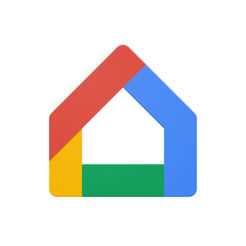
Цена: Бесплатно
Какой способ подключения выбрать
USB, DLNA и Wi-Fi Direct морально устарели, но их можно использовать как запасные варианты. Сейчас актуальными являются подключение по кабелю HDMI либо беспроводным способом через Miracast, Chromecast или AirPlay. Какой из них выбрать, зависит от вашего смартфона и телевизора.
Если у вас Android-смартфон и Smart TV, просто подключайтесь через Miracast. Если телевизор обычный, купите адаптер Miracast, приставку Google Chromecast или совместимый HDMI-кабель. Запасные варианты — USB-кабель, DLNA или Wi-Fi Direct.
Если у вас iPhone, купите Apple TV, универсальный адаптер с поддержкой Miracast и AirPlay или цифровой адаптер Lightning — HDMI.
Лайфхакер может получать комиссию от покупки товаров, представленных в публикации.
Читайте также 📺🧐📲
lifehacker.ru
Как подключить телефон к телевизору за 3 минуты
Зачем подключать планшет или смартфон к телевизору? Во-первых, смотреть фотографии и видеоролики, хранящиеся в памяти сотового телефона, намного приятнее на большом экране, чем на маленьком тачскрине. Во-вторых, через телефон можно выходить в Интернет через браузер, демонстрировать презентации или играть в игры, а получаемое изображение транслировать по TB.
Содержание:
Как можно подключить телефон к телевизору?

Самый популярный и распространенный способ – подключить гаджеты посредством microUSB-USB-кабеля. В этом случае телевизор воспринимает подсоединенное к нему устройство как хранилище данных.
Данный способ не подходит для тех, кому нужно дублировать картинку, показываемую на смартфоне. Если дублирование картинки необходимо, стоит подсоединить девайс к ТВ через HDMI, MHL, SlimPort или Wi-Fi.
Подсоединить девайс через HDMI-кабель возможно, если в Android-устройстве наличествует HDMI или MicroHDMI-разъем. Если ни одного из этих разъемов нет, то стоит приобрести MHL или SlimPort-кабель.
MHL-кабель работает по принципу переходника: microUSB-коннектор подсоединяется к устройству на Android, HDMI-коннектор подсоединяется к телевизору, а USB-разъем используется, чтобы обеспечить переходнику источник питания. Совет: перед приобретением MHL-кабеля стоит посмотреть в инструкции или в Интернете, работает ли смартфон/планшет с MHL. Если поддержки MHL нет, то нужно купить активный MHL-переходник.
Стандарт SlimPort – конкурент MHL. При подключении через SlimPort соединять адаптер с источником питания необязательно, а картинка на смартфоне транслируется без необходимости настройки пользователем.
Подсоединить телефон по Wi-Fi можно двумя способами: Wi-Fi Миракаст и Wi-Fi Директ. Первая технология требует Smart TV и Android, начиная с издания 4.2.
Как подключить телефон к телевизору для просмотра фильмов
Очевидно, что данный сценарий не требует синхронного воспроизведения фильма на смартфоне и TV. Поэтому тут стоит использовать соединение через USB: находим microUSB-USB-кабель, идущий в комплекте с устройством, с его помощью подсоединяем портативный девайс и телевизор. Android-устройство попросит кликнуть режим соединения, кликаем на USB-накопитель. Далее ищем на пульте ДУ от TV кнопку, отвечающую за избрание источника сигнала. Кликаем USB как источник сигнала, а затем тип просматриваемых данных: видео.
Как смотреть видео с телефона на телевизоре
Если дублирование картинки необязательно, то стоит подсоединить устройство на Android через USB. В ином случае стоит выбрать HDMI, MHL или SlimPort соединение.
Как подключить телефон к телевизору через кабель
- usb кабель
Как подключить телефон к телевизору через usb? Для такого типа подключения требуется: microUSB-USB-кабель и карта памяти (в случае, если система не позволяет считать память самого смартфона). Соединяем кабелем TV и Android-агрегат, переводим устройство в режим USB-накопителя. Далее кликаем на пульте ДУ от ТВ клавишу “Source” и кликаем USB-порт как исходник сигнала. После этого телевизор запросит тип данных, которые будут просматриваться: аудио, видео, фото или документы.
- hdmi кабель
Как подключить телефон к телевизору через HDMI? Во-первых, нужно приобрести качественный кабель. Перед подключением требуется выключить Android-агрегат и ТВ. Соединяем выключенные устройства кабелем и включаем их. Некоторые модели TV выполняют настройку автоматически; если она не выполнилась, ищем кнопку “Source” и выбираем HDMI как источник сигнала. Там же выбираем частоту изображения и его расширение.
- MHL кабель
Процедура подключения MHL похожа на ту, что выполняется с microHDMI-HDMI-кабелем: телевизор и портативный агрегат выключаются, активный MHL-кабель подключается к сети, TV и Андроид-гаджет соединяются кабелем и включаются, затем мы пультом ДУ кликаем на HDMI.
- SlimPort кабель
Как и в случае с MHL, тут используется переходник microUSB-HDMI. Однако сам переходник идет без HDMI-кабеля, его придется приобретать отдельно. Соединяем HDMI-кабелем переходник и ТВ, затем сам переходник соединяем со смартфоном. Через пульт ДУ от TV выбираем HDMI как источник сигнала.
Как подключить телефон к телевизору через wifi
— Wi-Fi Miracast
Этот способ подходит для Android v.4.2+ и Win. Phone v.8.1+ и для телевизоров Smart TV. Кликаем клавишу “Smart” на пульте ДУ от ТВ, разворачиваем меню приложений и кликаем на “Screen Share”. Затем на Android/WinPhone-агрегате включаем в настройках Wi-Fi, в том же меню настроек ищем вкладку “Дисплей”, кликаем и включаем “Wireless-экран (Miracast)”; появится лист доступных агрегатов, выбираем нужный TV.
— Wi-Fi Direct
Этот вариант рассчитан на Android v.4+ и на TB с поддержкой Wi-Fi. Нужно активировать Wi-Fi в Андроид-гаджете, затем кликаем “Дополнительные функции” и кликаем Wi-Fi Дайрект. Затем в телевизоре выбираем пункт “Сеть”; в появившемся списке способов соединений кликаем на Wi-Fi Дайрект. Выплывет лист доступных устройств, выбираем нужный смартфон/планшет.
Подключение телефона к телевизору при помощи ТВ-ресивера или SlimPort
ТВ-ресивер дает возможность подключаться к Wi-Fi телевизорам, у которых не наличествует Wi-Fi-приемникам. Сначала нужно приобрести TV-ресивер (Совет: лучше выбирать ТВ-ресиверы на платформе Google TV), затем включить Android-девайс и ресивер в одну Wi-Fi сеть. Затем сопрягаем ТВ и смартфон так же, как в случае с Wi-Fi Direct.
Соединение к SlimPort выполняется так: приобретается переходник microUSB-HDMI с поддержкой HDMI и HDMI-HDMI-кабель. Соединяем HDMI-кабелем переходник и ТВ (или ТВ-приставку, если TV обделен HDMI-разъемом), затем сам переходник со смартфоном.
Как подключить телевизор к телефону андроид
Если Android v.2.2-4.0, используем USB,HDMI или MHL-подключение, если Андроид v. 4.1 и новее – Wi-Fi Direct (если TV не оснащен функциями Smart TV) или Miracast (если TV оснащен технологиями Smart TV).
Как подключить телефон к смарт телевизору
— от самсунг
Как подключить телефон к телевизору самсунг? В TV, после нажатия на клавишу “Source”, необходимо выбрать Screen Monitoring как источник сигнала. В настройках смартфона нужно также выбрать Screen Monitoring, телефон начнет сканировать доступные устройства. Необходимо кликнуть на телевизор, на который вы хотите вывести изображение.
— от сони
В TV идем следующим путем: Home-Applications-Режим Wi-Fi Direct. Активируем Wi-Fi Дайрект Мод в телевизоре, затем активируем этот же режим в смартфоне. Сначала включаем Wi-Fi в Андроид-гаджете, затем кликаем “Дополнительные функции” и выбираем Wi-Fi Дайрект. В списке доступных устройств выбираем необходимый TV и подтверждаем запрос на соединение.
— от lg
Как подключить телефон к телевизору lg? В ТВ надо зайти в «Настройки»-«Сеть» и, кликнув на пункт Miracast, переключить тумблер в состояние «Вкл». Затем на Андроид-девайсе, включив предварительно Wi-Fi, в настройках идем в «Экран»-«Беспроводной экран (Миракаст)» и переключаем тумблер на «Вкл». В списке появятся доступные ТВ, выбираем нужный телевизор.
Мобильные приложения для подключения телефона к телевизору
Samsung Smart View – эту программу необходимо использовать, если нужно соединить Андроид-гаджет с Samsung Smart TV. Она представляет собой файловый менеджер, через который можно регулировать файлы, просматриваемые на ТВ. Также Samsung Smart View заменяет пульт ДУ, что позволяет управлять TV с Android-агрегата.
LG TV Remote – это программа является заменителем пульта ДУ. Помимо регулировки громкости ТВ, переключения передач эта программа позволяет полноценно управлять TV, а также сортировать и регулировать фильмы, картинки и аудио, транслируемые через Андроид-устройство.
Дублирование экрана – это приложение подходит для всех смартфонов и примечательно своей универсальностью и простотой. Перед его использованием требуется соединит смартфон/планшетник в одну Wi-Fi сеть, затем в приложении «Дублирование экрана» кликнуть «Пуск». Смартфон подхватит сигнал ТВ и позволит транслировать изображение. TV должен работать со стандартом Wireless Display.
Еще 3 полезных статьи:
www.hardtek.ru
Как смотреть видео с телефона на телевизоре
Существует множество способов, с помощью которых можно смотреть видео с телефона на телевизоре. Хотел бы рассказать о тех, что не требуют приобретения дорогостоящего оборудования. При синхронизации смартфона и телевизора нужно соблюдать некоторые правила.

Вернуться к оглавлению
Важные моменты при передаче видео
Транслировать видео с телефона на телевизор нужно, обращая внимание на следующие нюансы:
- Функциональность TV. При синхронизации смарт-телевизора и телефона рекомендую настроить беспроводное соединение. Простые ТВ Wi-Fi-модуля лишены, поэтому соединение будет устанавливаться с помощью кабелей.
- Качество видеофайла. Перед тем как выводить информацию на большой экран, я всегда проверяю формат ролика. Некоторые типы файлов не предназначены для передачи на телевизор. Такая технология, как 4К, поддерживается только дорогостоящим телевизионным оборудованием. От формата файла зависит и способ вывода на экран. Настроив подключение через HDMI, воспроизвести видео качества 4К я не смог.
- Способ подключения телефона. От этого параметра зависит метод воспроизведения роликов. Смотреть видео в режиме онлайн можно, подключив HDMI-кабель или настроив Wi-Fi-соединение. При использовании ЮСБ-провода телефон превращается в накопительное устройство.
Вернуться к оглавлению
Вывести видео по USB-кабелю
Этот метод я рассматривал как самый простой. Все устройства поддерживают USB-интерфейс, а соответствующий кабель входит в комплект поставки, являясь компонентом зарядного устройства.
Для передачи видео по USB-кабелю штекер USB-провода нужно вставить в разъем телефона.Синхронизацию я выполнял так:
- штекер USB-провода вставлял в разъем телефона;
- второй конец кабеля вводил в порт, расположенный в боковой части ТВ;
- открывал на телефоне уведомление и превращал устройство в накопитель;
- заходил в меню телевизора и устанавливал в качестве источника сигнала USB;
- нужные файлы выбирал с помощью пульта управления.
Интерфейс схож с менеджером файлов в телефоне. Процесс подключения не отличается от установки флеш-карты.
Основные преимущества рассматриваемого метода:
- возможность показать ролики любого формата и качества;
- отсутствие проблем при подключении;
- автоматическую зарядку телефона;
- отсутствие необходимости покупки вспомогательного оборудования.
Вернуться к оглавлению
Транслировать видео на телевизор по HDMI-кабелю
При тестировании этого способа я также нашел не только преимущества, но и недостатки. К первым отношу возможность передачи видеороликов и воспроизведение в Full HD качестве. Недостатками считаю необходимость покупки шнура и присутствия специального выхода в мобильнике.
Подключение осуществлял так:
- один конец кабеля подсоединял к ТВ, второй – к смартфону;
- в меню телевизора менял источник сигнала;
- управлял файлами с помощью телефона, что дает возможность просматривать видео на большом экране.

HDMI-кабели не способны передавать файлы формата 4К, даже если телевизор поддерживает этот тип.
Вернуться к оглавлению
Воспроизведение по Wi-Fi
Для установления соединения через WiFi я скачивал специальное приложение. Существует несколько типов программного обеспечения, однако самым удобным считаю BubbleUPnP for DLNA. После установки софта подключал телефон и телевизор к единой сети Wi-Fi.
Открыв программу, входил в меню и выбирал раздел ваш TV. Запустить видео несложно, однако не все виды телевизионного оборудования имеют встроенные адаптеры. В таком случае придется приобретать внешний Wi-Fi-модуль.

Вернуться к оглавлению
Готовые функции для просмотра
Некоторые современные мобильные гаджеты снабжены функцией выведения видео на большой экран. Название опции зависит от марки гаджета. Например, фирма Samsung назвала данную функцию Screen Mirroring. Принцип работы заключается в установлении беспроводного подключения и трансляции картинки на экран ТВ.
Менее удобными являются опции Miracast и Wi-Fi Direct. Синхронизация возможна, если оба устройства поддерживают рассматриваемые технологии. Я пробовал перевести изображение на телевизор LG с телефона Самсунг.
Чтобы переключить надо сделать всего 2 действия:
- В меню смартфона находил пункт “Подключение”. В открывшемся окне выбирал раздел “Другие сети” и запускал опцию Screen Mirroring.
- Настраивал телевизор на прием информации с телефона. На экране устройства появлялись сведения о ТВ. Нажимал на ссылку и ждал синхронизации гаджетов. У меня этот процесс занимал не более минуты.
При работе с гаджетами я обнаружил недостатки в виде частой потери связи и отставания звука от изображения.
Вернуться к оглавлению
Как вывести изображение с Айфона на телевизор?
Отправлять видео с Айфона на телевизор можно с помощью приложения Chromecast. Оно обеспечивает потоковую передачу файлов. Для корректной работы ПО требуется адаптер, напоминающий флеш-карту.
Подключение я устанавливал так:
- вставлял специальный гаджет в подходящий разъем ТВ;
- устанавливал на телефон программу Chromecast;
- создавал Google-аккаунт и Wi-Fi-соединение;
- активировал опцию Chromecast в телефоне.
При тестировании этого способа я обнаружил невозможность использования некоторых интернет-сервисов. Кроме того, соединение часто прерывается, а звук воспроизводится с задержкой. Большинство Smart TV снабжено программой YouTube. Показ видео осуществляется ручным или автоматическим способом.
Первый метод я реализовывал так:
- запускал приложение Youtube на ТВ и заходил в настройки;
- выбирал раздел подключения телевизора;
- открывал программу на телефоне и ставил стандартные настройки;
- вводил коды, которые отображаются на экране телевизора (изображение с Айфона начинало передаваться на телевизор).
Автоматическое подключение осуществляется так:
- оба гаджета подключают к одной сети Wi-Fi;
- на ТВ и телефоне одновременно запускают программы Ютуб;
- дожидаются синхронизации устройств и теперь можно посмотреть трансляцию, выбрав в настройках Айфона соответствующий пункт.
Вернуться к оглавлению
Различные приставки
Отправлять файлы с телефона на телевизор можно с помощью таких устройств:
- Roku. Приставка поддерживает работу более 1000 приложений. Старые модели не позволяют дублировать изображение, современные устройства этого недостатка лишены. При использовании этой приставки я мог видеть на большом экране все, что происходило в смартфоне. Устройство совместимо с операционными системами Android и Windows Phone.
- Apple TV. Приставка позволяет беспрерывно отправлять данные с Айфона. Гаджет отличается расширенным набором программ, наличием сенсорного средства управления и возможностью синхронизации с iTunes. Раздать видео можно, нажав на значок AirPlay.
Рассматриваемые приставки после установки некоторых приложений приобретают дополнительные возможности.
‘; blockSettingArray[1][«setting_type»] = 5; blockSettingArray[3] = []; blockSettingArray[3][«minSymbols»] = 0; blockSettingArray[3][«minHeaders»] = 0; blockSettingArray[3][«text»] = ‘
‘; blockSettingArray[3][«setting_type»] = 3; blockSettingArray[3][«element»] = «»; blockSettingArray[3][«directElement»] = «#text-3»; blockSettingArray[3][«elementPosition»] = 1; blockSettingArray[3][«elementPlace»] = 0; var jsInputerLaunch = 15;
proantab.ru
Способы трансляции видео с телефона на телевизор через Wi-Fi
Уже телевизор не совсем телевизор, а телефон – смартфон. Это умные гаджеты, которые имеют большой набор датчиков и функций. Одна из таких функций – переданное изображение с телефона на телевизор по Wi-Fi. Все смарт телевизоры поддерживают парную работу с смартфоном на Андроид. В рамках этой статьи разберем самые основные и легкие способы передавать картинку и видео со смартфона на экран телевизор по одной сети Wi-Fi. Эти функции поддерживаются на всех телевизорах Samsung, LG, Sony и прочих производителей.
В телевизоре обязательно должна быть установлена функция Smart в виде встроенной, либо в качестве TV Box.
 Какие бывают способы передачи картинки с Андроид на телевизор
Какие бывают способы передачи картинки с Андроид на телевизор
Способов очень много, но самый простой – использовать сеть Вай-Фай. Для этого в доме должен быть роутер. Смартфон и телевизор обязательно нужно подключить к этому роутеру. Самое интересное, что интернет в этом случае не нужен – информация будет передаваться даже без подключения к всемирной паутине. В этой статье разберем как передавать по Wi-Fi информацию на телик с телефона.
Трансляция встроенными функциями Андроид
Передать по Wi-Fi данные можно через встроенные утилиты. При этом скачивать приложение никакое не нужно. После подключения можно просматривать все файлы на смартфоне через телевизор.
Интересно, что в таком режиме смартфоном по-прежнему можно полноценно пользоваться.
Для подключения Андроид-смартфона к телику Самсунг по WiFi достаточно найти его в списке подключений. Для других производителей процедура аналогична, некоторые могут лишь попросить подтверждения через пульт.
- Зайдите в настройки смартфона;
- Перейдите в пункт «Подключенные устройства»;

- Далее выберите «Настройки подключения»;

- После чего «Трансляция»;

- Включите поиск телевизоров через меню по троеточию сверху справа и найдите ваш телевизор;

- После нажатия произойдет сопряжение и на телевизоре откроется интерфейс с файлами смартфона.
Знайте, что все ваши фотографии находятся в папке DCIM. Загрузки в Download. Скриншоты хранятся в Pictures. Некоторые приложения, например, VK и Viber, свои загрузки помещают в отдельные папки, которые так и называются «VK» и «Viber». Разобраться с этим не сложно.
Трансляция с помощью приложения на Андроид
О том, как транслировать по Wi-Fi файлы через Андроид мы узнали. Но есть ещё более простой и понятный путь. Для его реализации придется скачать приложение из Google Play. Оно бесплатное и доступно на всех смартфонах даже старых версий.
Скачать приложение
Концепция у этого метода немного иная. Теперь вы в самом смартфоне должны выбирать файл, используя интерфейс приложения. После выбора на телевизоре появится соответствующий контент. Плюсов у этого сразу несколько, во-первых, на телевизоре никто не сможет получить доступ к всех вашей библиотеке. А во-вторых, не нужно лазить в папках и прочее – программа сама отсортирует файлы по типу и предложить весь ассортимент через удобную галерею.
Также эта программа умеет транслировать не только фото и видео, но и документы txt, doc, docx и других форматов, RAR, страницы браузера и даже онлайн-кинотеатры. Для этого внутри приложения есть отдельные вкладки. Разобраться в нём проще простого.
Как передавать по Wi-Fi изображение, используя эту программу? Очень легко, нужно следовать инструкции:
- Скачайте приложение и откройте;
- Подключите телефон и телевизор к одной точке Wi-Fi;
- На главной странице программы найдите свой телевизор и выберите его;
- Дождитесь загрузки и на экране телевизора подтвердите сопряжение;
- В программе выберите нужный файл или сайт, он автоматически отобразиться на телевизоре.

Важно! Теперь смартфон ваш пульт. Именно с него производятся любые манипуляции с приложением в виде перемотки, паузы и прочее. Если закрыть приложение на смартфоне, то трансляция сразу приостановится.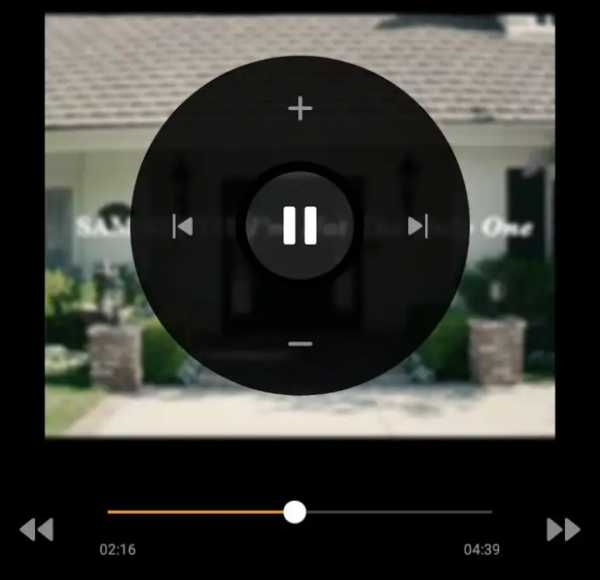
Трансляция видеороликов YouTube на телевизор
Если вы планируете транслировать на телевизор только ролики с Ютуба, то есть очень простой метод делать это с телефона. Согласитесь, искать ролик удобнее со смартфона, а сот смотреть – с телевизора. Для этого в приложении Ютуба есть удобная функция для трансляции. Для её активации достаточно открыть настройки приложения «YouTube» и включить функцию трансляции, подключить смартфон к телевизору в одной сети Wi-Fi.
После подключения в интерфейсе Ютуба появится специальная кнопка, по нажатию на которую видеоролик почти мгновенно окажется на телевизоре без различных подтверждений и прочих неудобных лишних действий. Вот так выглядит кнопка: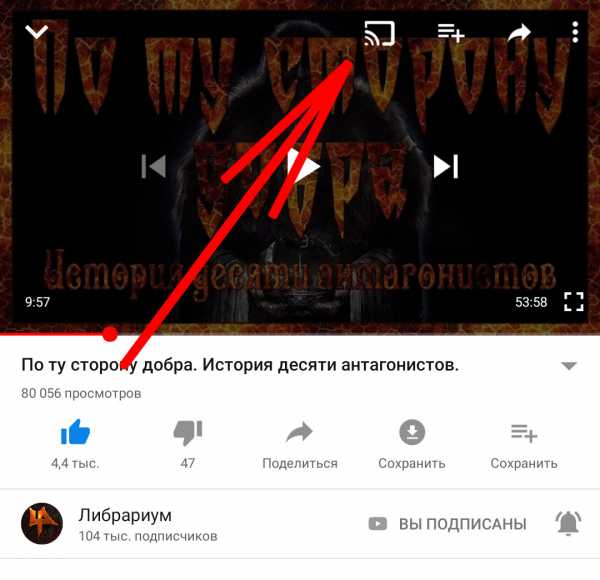
Вот и все основные методы для трансляции изображения с смартфона на телевизор, которые рекомендуются к использованию всем обладателям умной техники с Wi-Fi.
piar-m.ru
Как смотреть видео с телефона на телевизоре?
Представьте, что у вас на телефоне/смартфоне есть некий видеоролик, который вы бы хотели показать домочадцам. Понятно, что небольшой экран мобильного устройства подходит для этого хуже всего. И что же делать? Показывать видео на экране телевизора, что возможно при определенных обстоятельствах.
USB
Самый простой вариант — подключение телефона к телевизору с помощью USB-кабеля. На задней части корпуса ТВ вы можете найти USB-порт, а чаще всего даже не один, и подключить к нему телефон. В режиме накопителя телефон будет не только заряжаться от телевизора, но и позволит просматривать видеоролики, а также фотографии. Правда, почему-то этот вариант работает не со всеми смартфонами, причем даже на одинаковых прошивках. Почему? Загадка.

HDMI
Технология HDMI позволяет передавать видеоизображение и звук наивысшего качества с одного устройства на другое, но вот незадача: если на телевизоре вы наверняка найдет порт HDMI, то в телефоне — крайне маловероятно.
На помощь приходит технология MHL (Mobile High-Definition Link) — сравнительно новый интерфейс, который объединяет в себе функциональность интерфейсов HDMI и MicroUSB. Покупаете переходник как на картинке ниже, после чего подключаете его одной стороной к телефону, другой — к ТВ, и видите все, что происходит на дисплее вашего мобильного устройства на экране телевизора.

Miracast
Если хотите подключить телефон к телевизору без проводов, подойдет технология Miracast. Она, в свою очередь, основана на другой технологии, которая называется Wi-Fi Direct, и позволяет сопряжаться двум устройствам без наличия дополнительных устройств вроде Wi-Fi маршрутизатора.
Таким образом телефон подключается к ТВ по Wi-Fi напрямую. Это очень удобно. Главное, что бы Wi-Fi поддерживал телевизор, а Miracast — телефон.
UPnP/DLNA
Еще одна беспроводная технология, которая позволяет передавать трансляцию на телевизор. Правда, в данном случае это касается только тех телевизоров, которые поддерживают функцию SmartTV. В противном случае передача видео осуществлена не будет.
Для использования технологии в обязательном порядке требуется установка приложения на смартфон. Для Android подходит приложение BubbleUPnP for DLNA, которое вы можете найти в Play Market.
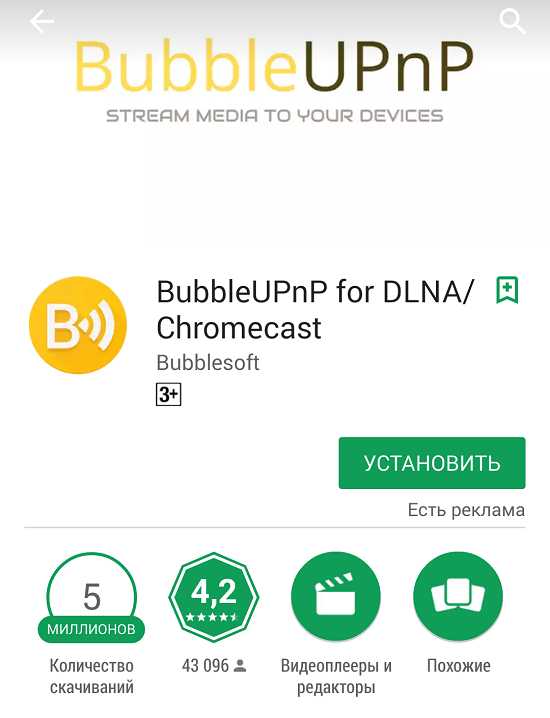
androidnik.ru
5 способов подключить телефон к телевизору через Wi-Fi
Функциональные возможности современных мобильных телефонов практически сравнялись с компьютерами и ноутбуками. Поэтому с помощью смартфона можно существенно расширить функциональность ТВ. Как подключить телефон к телевизору через Wi-Fi? Есть разные способы. Каждый из них обладает преимуществами и недостатками.
Полноценный обзор доступных методов синхронизации смартфонов и ТВ включает также пошаговые инструкции по настройке беспроводного соединения. Поэтому пользователь сможет без лишних проблем подключить устройства.

Зачем это нужно
Когда телефон будет подключен к телевизору через Wi-Fi, вы сможете использовать функциональные возможности смартфона на большом экране. Мобильное устройство будет выступать в качестве проектора. Гаджет обеспечит передачу изображения на ТВ. Это означает, что вы сможете:
- просматривать фотографии;
- воспроизводить видеоконтент;
- слушать музыку;
- запускать видеоигры и различные программы;
- заходить на web-сайты;
- проводить всевозможные презентации и демонстрации.
Для максимально удобного управления подключите компьютерную мышку, клавиатуру или игровой джойстик.

Передать изображение и звук с телефона на телевизор, оснащенный встроенным Wi-Fi адаптером, не составит особого труда. После настройки подключения можно трансформировать смартфон в полноценный пульт дистанционного управления. Это очень удобно, когда оригинальный пульт поломался. Теперь рассмотрим основные способы, позволяющие соединить смартфон с телевизором.
Варианты подключения
Чтобы синхронизировать мобильное устройство и ТВ через HDMI, USB или любые другие интерфейсы, подключаются кабели. Не исключено, что дополнительно придется покупать переходники. Вай-Фай соединение – более практичный вариант, который позволяет подключаться без проводов.

Существует несколько способов беспроводной синхронизации:
- технология Wi-Fi Direct;
- функция Miracast;
- трансляция через YouTube;
- создание Media-сервера;
- использование стороннего программного обеспечения.
Какой вариант лучше? Чтобы объективно ответить на этот вопрос, детально проанализируем преимущества и недостатки всех перечисленных методов.
Используя технологию Wi-Fi Direct
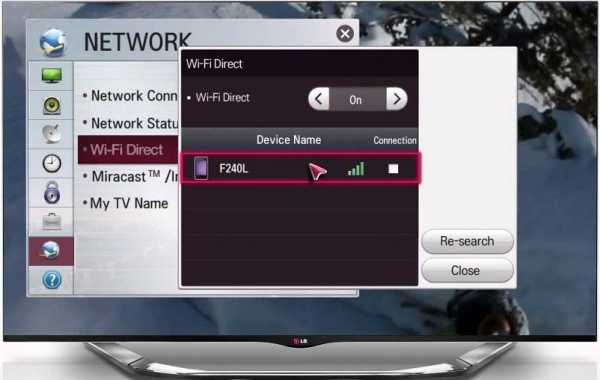
Этой опцией оснащены многие современные устройства. Подключение через Wi-Fi Direct – один из самых практичных способов подсоединения смартфона к ТВ.
Технология Wi-Fi Direct позволяет синхронизовать телевизор и мобильный телефон без создания локальной сети и подключения к роутеру.
Чтобы подключить смартфон к Smart TV, проделайте следующие операции:
- Зайдите в настройки телефона.
- Выберите раздел с параметрами беспроводного подключения.
- Активируйте функцию Wi-Fi Direct.
- Теперь открываем настройки телевизора и включаем эту опцию.
- На экране появится оповещение о запуске сканирования.
- ТВ-устройство покажет список доступных для синхронизации девайсов.
- Выберите название своего смартфона.
- На экране мобильного появится оповещение с запросом на соединение.
- Подтверждаем подключение.
- Воспроизводим на смартфоне любой файл.
На большой экран будет транслироваться изображение с мобильного устройства.
Используя технологию Miracast

Трансляция изображения может осуществляться с помощью технологии Miracast. Эта функция создавалась на основе Wi-Fi Direct, но при этом разработчиками были внесены определенные дополнения. Например, реализована поддержка передачи 3D файлов. Также решена проблема с трансляцией контента внушительного объема. Поэтому Miracast считается более современным методом.
Для настройки подключения мобильного устройства к телевизору по технологии Miracast откройте настройки ТВ и смартфона, а затем активируйте эту функцию на обоих устройствах.
Главная проблема состоит в том, что практически все мобильные телефоны на ОС Android поддерживают эту опцию, чего нельзя сказать о телевизорах. Решается проблема путем приобретения внешнего Wi-Fi адаптера с поддержкой данной технологии. Купить его можно в любом магазине электроники и компьютерной техники. Вставляется адаптер в HDMI или USB разъем. Дальнейшие действия по синхронизации устройств не будут отличаться от ранее описанной инструкции.
Трансляция через YouTube
Сервис YouTube считается одним из самых популярных, если рассматривать его с позиции ассортимента видеоконтента. Совершенно необязательно смотреть ролики на маленьком экране. Как подключить смартфон к телевизору при помощи YouTube трансляции? Придерживайтесь пошаговой инструкции:
- Прежде чем приступить к синхронизации устройств, проверьте, установлено ли на смартфоне приложение сервиса YouTube. Если его нет, тогда скачайте с маркета.
- Запустите приложение и откройте меню с настройками. Включите функцию Watch on TV. Если вы все сделали правильно, то на экране появится инструкция с подсказками относительно последующих действий.
- Включите приложение YouTube на телевизоре. Перейдите в раздел с настройками. Выберите тип подключения «В ручном режиме».
- На экране появится код. Его необходимо ввести в соответствующее поле на мобильном телефоне. Потом нажмите на кнопку «Добавить».
- Выберите в списке найденных устройств свой телевизор, а потом дайте согласие на трансляцию. Теперь можно смотреть видео на большом экране ТВ.


Как вы видите, ничего сложного в настройке подключения нет.
Создаем на телефоне медиасервер
Как подключается телефон к телевизору по Wi-Fi при помощи Media-сервера? Во-первых, нужно удостовериться в том, мобильный гаджет и телевизор подключены к одной беспроводной сети. Во-вторых, для подсоединения телефона к ТВ необходимо, чтобы они поддерживали технологию DLNA или Miracast. Инструкция:
- Возьмите смартфон и зайдите в Google Play.
- Найдите приложение DLNA Server и загрузите его.

- Откройте главное меню утилиты.
- Добавьте новый сервер.
- В соответствующей строке введите его название (домашняя Wi-Fi сеть).
- Переключитесь на вкладку «Root», отметьте папку, которую можно будет просматривать. Сохраните проделанные изменения.
- Вернитесь в главное меню приложения. Теперь там отображается предварительно созданный Media-сервер.
- Нажмите на кнопку «Старт», чтобы запустить сервер.
- Откройте настройки телевизора и перейдите в раздел «Видео».
- Найдите там название сервера, а потом выберите его. На экране будут отображены папки, которые можно просматривать. Запустите необходимый файл.
Связать телевизор и смартфон через Media-сервер удастся при условии, что вы пользуетесь моделью ТВ с поддержкой платформы Smart.
Другие программы для подключения
Также существуют специальные мобильные приложения, с помощью которых можно настроить подключение смартфона к телевизору. В основу этого типа подсоединения легла технология «Mirroring» – зеркальное отражение. То есть, на большой экран ТВ будет дублироваться картинка со смартфона.

Рассмотрим самые популярные программы, предназначенные для установки на смартфоны, которые работают на Андроиде:
- Samsung Smart View – фирменное приложение, которое подходит для устройств, выпущенных популярным южнокорейским производителем. Она является файловым менеджером. Также с помощью этой утилиты можно превратить мобильный девайс в пульт для управления ТВ;
- MirrorOP, iMediaShare. Главное преимущество этих программ – интуитивно понятный интерфейс. На экране будут появляться подсказки, следуя которым вы сможете оперативно настроить подключение.
Прежде чем настраивать подключение через стороннее программное обеспечение, убедитесь в том, что все устройства подключены к домашней Wi-Fi сети. Подсоединить смартфон можно также к ТВ без встроенного модуля беспроводной связи. Достаточно купить внешний адаптер.
prosmarttv.ru
 Какие бывают способы передачи картинки с Андроид на телевизор
Какие бывают способы передачи картинки с Андроид на телевизор